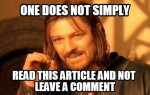Содержание
Запуск Steam на вашем ПК должен быть простым процессом, поскольку вам нужно всего лишь скачать установщик с официального сайта Steam, запустить его, и вы должны быть готовы к работе, если у вас уже есть созданная учетная запись. Клиент Steam совместим со всеми версиями Windows XP и более поздними версиями, если речь идет об ОС Windows и Mac OS X 10.7 или более поздней версии. Любая система с оперативной памятью не менее 512 МБ и процессами со скоростью 1 ГГц или выше должны быть настроены для легкого запуска Steam. Тем не менее, некоторые проблемы могут привести к тому, что Steam будет работать медленнее, чем обычно, поскольку иногда он может потреблять много ресурсов
Есть много разных шагов, которые нужно предпринять, если вы заметите, что ваш клиент Steam работает медленнее, чем обычно, и важно определить реальную причину. Если Steam — единственная программа, с которой вы боретесь, тогда проблема связана исключительно со Steam, и вам следует попробовать некоторые исправления, связанные со Steam. Однако, если вы испытываете низкую производительность от нескольких разных программ, то настоящей причиной может быть ваш компьютер. Если вы хотите испытать игру без проблем, вы должны знать, что вам придется инвестировать в свои настройки. Регулярно обновляйте драйверы и операционную систему.
Проанализируйте проблему
Прежде всего, вам нужно проанализировать свои проблемы и придумать стратегию их решения. Откройте свой клиент Steam, а затем откройте диспетчер задач, нажав CTRL + ALT + DEL или CTRL SHIFT + ESC. Посмотрите на текущее использование процессора и памяти и посмотрите на неисправности. Есть ли процесс, который потребляет ваши ресурсы нерегулярно? Если вы обнаружите процесс, подобный этому, выполните поиск в Google и выясните, к какой программе он принадлежит, и исследуйте различные способы сделать его менее ресурсоемким, если это системный процесс.
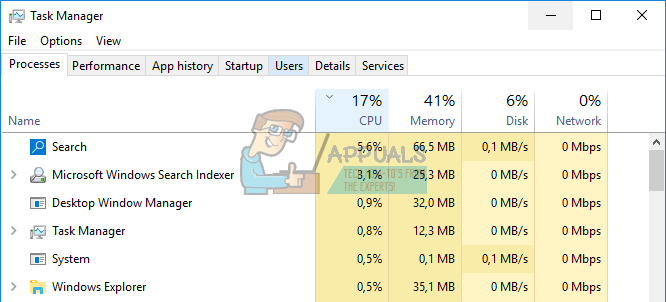 Вы можете отсортировать свои процессы по их использованию процессора, чтобы увидеть, ведут ли они себя не так, как надо
Вы можете отсортировать свои процессы по их использованию процессора, чтобы увидеть, ведут ли они себя не так, как надо
Исправления, связанные с Steam
Большинство проблем Steam можно легко исправить, обновив его основные файлы с помощью «steam: // flushconfig». Просто запустите эту команду в диалоговом окне «Выполнить», чтобы устранить проблему. Кроме того, вы можете открыть Настройки и перейти на вкладку «Загрузки». Вы увидите опцию «Очистить кэш загрузки» внизу. Это поможет решить некоторые проблемы, связанные с загрузкой и запуском игр Steam.
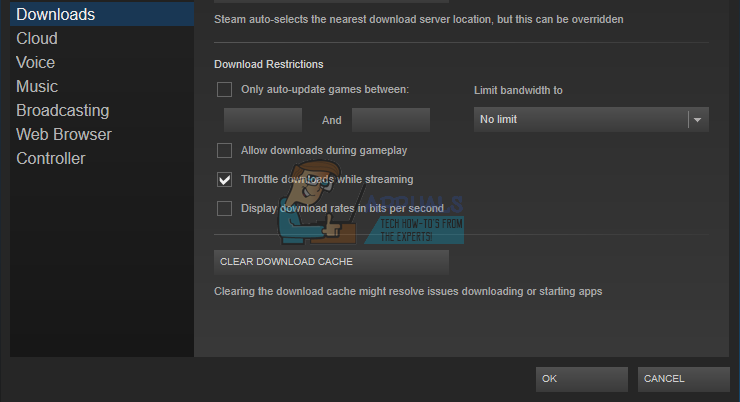 Очистка кеша загрузки может исправить некоторые проблемы
Очистка кеша загрузки может исправить некоторые проблемы
Если ни одна из этих опций не сработает, переустановка Steam может быть вашей единственной опцией. Если вы увлеченный геймер, ваша игровая библиотека может весить более ста гигабайт, и все эти данные будут потеряны при удалении Steam. Мы советуем переместить или скопировать вашу библиотеку в другую папку перед удалением и просто переместить ее, как только вы закончите.
Обновите и поддерживайте свой компьютер
Знайте, что игры — это самый ресурсоемкий процесс на ПК, и вам нужно иметь надежную настройку, чтобы наслаждаться им без особых проблем. Большинство современных ПК и ноутбуков предлагают высокую вычислительную мощность и значительный объем оперативной памяти, но вам придется заплатить дополнительные деньги за правильную видеокарту.